Průvodce výběrem dokladů k úhradě (Banka)
K výběru a úhradě skupin dokladů nebo pouze dokladů jedné firmy (kontaktu) využijete Průvodce výběrem dokladů k úhradě. Spustíte jej z agend Banka a Příkazy, z menu Nástroje agendy(Agenda)/Doklady k úhradě... V agendě Banka slouží primárně k vystavení dokladu Bankovní výpis.
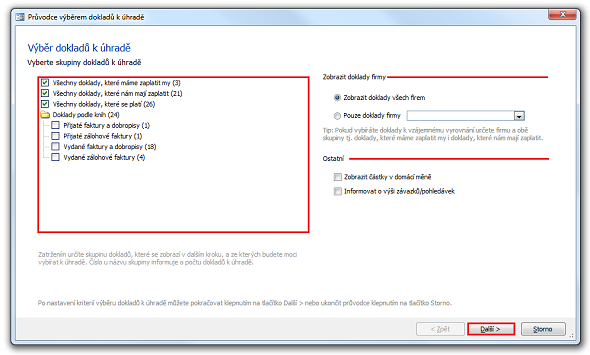
Obrázek 1: Průvodce výběrem dokladů k úhradě.
Postup s využitím průvodce doporučujeme pro vytváření výpisů
1. Vyberte skupinu dokladů k úhradě. Doporučujeme ponechat výchozí nastavení:
 Všechny doklady, které máme zaplatit my (počet dokladů)
Všechny doklady, které máme zaplatit my (počet dokladů) Všechny doklady, které nám mají zaplatit (počet dokladů)
Všechny doklady, které nám mají zaplatit (počet dokladů) Všechny doklady, které se platí (počet dokladů)
Všechny doklady, které se platí (počet dokladů)
2. Zobrazit doklady firmy. Vyberte, zda chcete zobrazit doklady k úhradě od všech firem nebo pouze doklady konkrétního kontaktu:
 Zobrazit doklady všech firem
Zobrazit doklady všech firem Pouze doklady firmy (ze seznamu)
Pouze doklady firmy (ze seznamu) 
Ostatní
 Zobrazit částky v domácí měně (CZK)
Zobrazit částky v domácí měně (CZK)
Funkci můžete použít například pokud potřebujete rozdělit částku v CZK na doklady v různých měnách.
 Informovat o výši závazků/pohledávek
Informovat o výši závazků/pohledávek
Upozornění na pohledávky při úhradě dokladů: Pokud je volba zaškrtnutá, upozorní průvodce při výběru dokladu na pohledávky nebo závazky (podle částky úhrady) dané firmy. Upozornění se zobrazí formou bubliny.
Například pokud hradíte fakturu dodavateli, který je zároveň odběratelem a dluží vám, můžete se místo úhrady rozhodnout pro návrh kompenzace.
3. Ze seznamu dokladů k úhradě vyberete ty, které chcete vložit do výpisu:
(Přečtěte si též o možnosti → Výběr dokladů k úhradě → rychlé dokončení). V okně, ve kterém zatržítkem vybíráte konkrétní doklady, průvodce zobrazuje i doklady s přeplatkem (duplicitní úhrady apod.) ve všech skupinách dokladů k úhradě, tedy jak přeplacené vydané, tak přijaté doklady, což usnadní též výběr dokladů pro vzájemné vyrovnání nad interním dokladem. Doklady v tabulce by měly být seřazené podle data splatnosti.
- Klepněte na tlačítko Další.
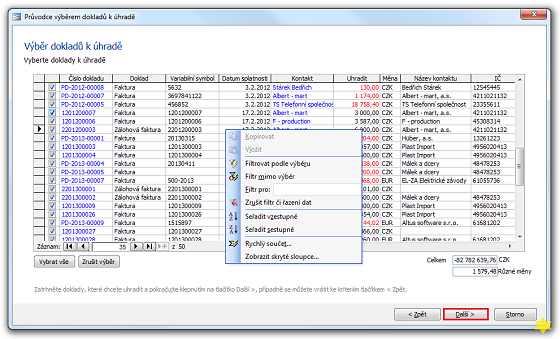
Obrázek 2: Průvodce výběrem dokladů k úhradě. Pomocí místní nabídky lze položky např. filtrovat a řadit, pro numerická pole vyvolat funkci Rychlý součet, v okně skrývat nebo zobrazovat skryté sloupce. Rozměr okna lze měnit.
4. Určete, jaký doklad (výchozí volba Bankovní výpis) se má vystavit:
- Klepnutím na Dokončit vystavíte doklad Bankovní výpis.
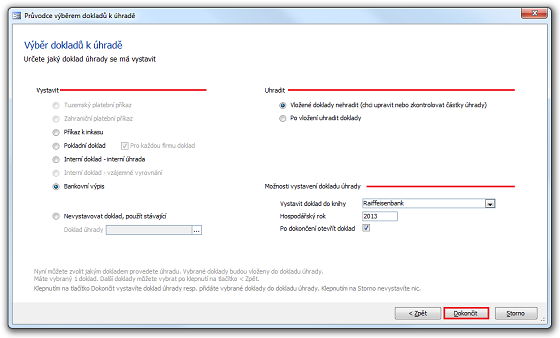
Obrázek 3: Průvodce výběrem dokladů k úhradě.
Navazující dokumenty
Související dokumenty
